
新たなコンセプトが導入されて、 Windows 10に於ける機能改善や新機能の追加といった
OSの大型アップデートは、春と秋の季節から成る年2回の予定でWindows Updateを通じて
無償で行われる事に変更されましたので、その時から大型アップデートの更新作業が
終了してからパソコンを1ヶ月位使用して、アップデート後に問題点が出なかった時点で
爺やは万が一のパソコントラブルに備えて、パソコンが正常な状態の時に
Dドライブと外付けHDDへ、Cドライブを丸ごとバックアップする事にしていて
今回の6月4日に 「April 2018 Update」が配信されましたのでアップデートを行い
その後1週間余使用し、今月の月例のWindows Updateも順調に更新が出来
それからパソコンを使い続けていても、爺やが思う所では問題点が無かったので
時間の余裕が出来た6月21日に、Cドライブの丸ごとバックアップ作業を行う事に成り
バックアップ作業を記録する為に、カメラで写そうとしましたがバッテリーが切れていて
写す事が出来なかったのでスマホで写して、写した画像はGoogleフォトへ
アップロードしてから、今回は自分のパソコンへダウンロードして掲載した為に
画像が不鮮明で見づらく成りました事、お許し願います

「マイリカバリの概要」を説明する画面が開き、「次へ」をクリックすると
次に開いた画面で「つくる」をクリックして、ディスクイメージに付ける
コメントを入力後に「OK」ボタンをクリックすると、再起動が始まり
次に「ディスクイメージの作成画面」が開き、保存先を「Dドライブ」にして
「次へ」をクリックし、次の画面で「実行」をクリックすると
ディスクイメージの作成が始まり、今回は凡そ2時間30分で作成が終了し・・・

再び「マイリカバリ」の「管理」をクリックして、今回新たに「Dドライブ」に作成した
ディスクイメージをクリックして選択してから、コピー先を外付けHHDにして
コピーを開始すると、凡そ20分でコピーが完了しましたので・・・

Dドライブや外付けHDDの容量が増えるのを防ぐ為に、爺やは直近2回分の
ディスクイメージを保存して置いて、それ以前のディスクイメージを削除しているので
今回も「マイリカバリ」の「管理」から、古いディスクイメージを削除して
パソコンの突然のトラブル発生に備えての、対策を済ませて置きました












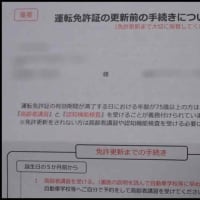


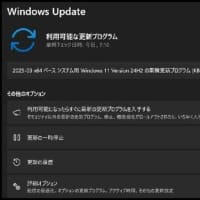


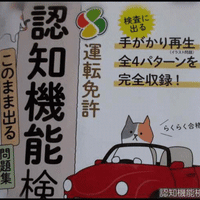






※コメント投稿者のブログIDはブログ作成者のみに通知されます